كيفية استبدال المفكرة في Windows
Miscellanea / / August 04, 2021
في مقال اليوم ، سنناقش ونستعرض أفضل بدائل تطبيقات Notepad في عام 2021 ونستبدل Notepad في Windows 10. توسع البديل لمساحة تطبيق Notepad بسرعة كبيرة هذا العام. مع تطور الإنترنت والتغيرات السريعة حول طريقة تدوين الملاحظات ، تتغير الأمور بسرعة كبيرة. لذلك بعد البحث والمراجعة ، قمنا بتجميع قائمة بأفضل ما يوصى به يا رفاق. ومع ذلك ، لا يوجد ترتيب معين لهذا الترتيب ، ولكن دعنا نتعمق فيه ونكتشف أيهما يناسبك وفقًا لاحتياجاتك.
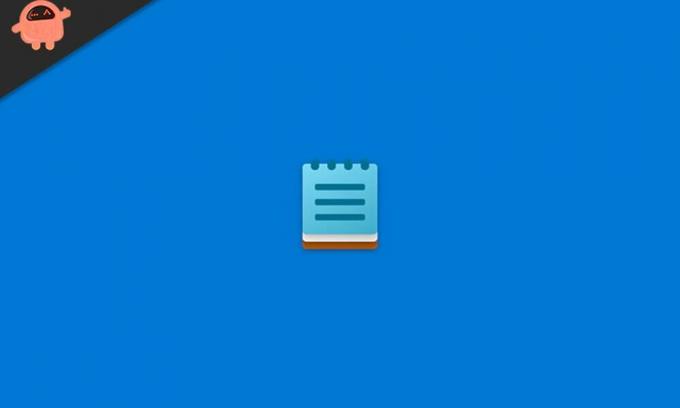
محتويات الصفحة
- بدائل المفكرة | كيفية استبدال المفكرة في Windows
- استبدل Notepad بـ Notepad ++
- طريقة 1.
- #3. استخدم VBScript مخصص
- الطريقة الثانية. إقران الملفات النصية (.txt) بـ Notepad ++
بدائل المفكرة | كيفية استبدال المفكرة في Windows
هناك العديد من البدائل المتاحة في السوق ، لكننا نتحدث فقط عن تلك التي أجدها مثالية في هذا العالم المتغير باستمرار. لذلك ، بدون تحريك الأشياء ، دعنا نتحقق من قائمة بدائل المفكرة. قبل أن نبدأ ، ضع في اعتبارك أننا اعتمدناها وفقًا لسهولة استخدامها مقارنةً بـ Notepad. ومع ذلك ، لا يوجد تطابق لـ Notepad ، لا يزال يستخدم كبديل لهذا. لذلك ، في هذه القائمة ، أول تطبيق يمكنه الحصول على مكان هو Notepad ++. لذا ، فلنتحدث عن هذا.
استبدل Notepad بـ Notepad ++
حسنًا ، هذا هو الخيار الأفضل لكم يا رفاق. نعم ، سأشرح لك طرق استبدال المفكرة بـ Notepad ++. ومع ذلك ، إذا كنت ترغب في استبدال هذا بأداة محرر نصوص تابعة لجهة خارجية ، فيمكنك اتباع نفس الطريقة.
طريقة 1.
#1. استخدام سطر الأوامر الجديد لـ Notepad ++
نوصيك دائمًا باتباع هذه الطريقة لأنها لا تتطلب أي برنامج أو نص برمجي تابع لجهة خارجية. فيما يلي خطوات استبدال Notepad بـ Notepad ++:
- بادئ ذي بدء ، تحتاج إلى فتح موجه الأوامر المرتفع أو المسؤول.
- الخطوة التالية التي تحتاج إلى اتباعها هي نسخ الأمر المذكور أدناه ، ولصقه في موجه الأوامر ، والضغط على مفتاح الإدخال.
reg أضافه "HKLM \ Software \ Microsoft \ Windows NT \ CurrentVersion \ Image File Execution Options \ notepad.exe" / v "Debugger" / t REG_SZ / d "\"٪ ProgramFiles (x86)٪ \ Notepad ++ \ notepad ++. exe \ "-notepadStyleCmdline -z" /F
ومع ذلك ، قد تحتاج إلى استخدام "٪ programfiles٪ \ Notepad ++ \" بدلاً من استخدام "٪ programfiles (× 86)٪ \ Notepad ++ \" في حالة تثبيت الإصدار 64 بت من Notepad ++ على جهاز الكمبيوتر الخاص بك ، وإلا يمكنك اتباع نفس المسار مثل المذكورة.
ملاحظة: إذا كنت لا تفضل طريقة سطر الأوامر ، فيمكنك أيضًا تعديل قيمة السجل المذكورة أعلاه بمساعدة محرر التسجيل.
- الآن ، ببساطة أغلق شاشة موجه الأوامر. هذا هو. لقد نجحت الآن في استبدال Notepad بـ Notepad ++. الآن ، عندما تفتح برنامج Notepad ، سيفتح Notepad ++.
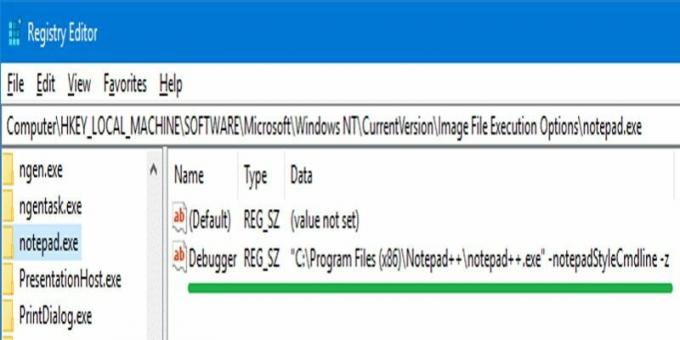
ومع ذلك ، في أي حال ، إذا كنت لا ترغب في استخدام Notepad ++ ، فيمكنك التراجع عن الإجراء في أي وقت باتباع نفس الإجراء فقط ، ولكن هذه المرة تحتاج إلى استخدام هذا الأمر.
reg حذف "HKLM \ Software \ Microsoft \ Windows NT \ CurrentVersion \ Image File Execution Options \ notepad.exe" / v "Debugger" / f
#2. استخدم برنامج NotepadReplacer
- الخطوة الأولى هي تنزيل تطبيق NotepadReplacer. انقر هنا لتنزيله.
- بمجرد تنزيله بنجاح ، ما عليك سوى تشغيل البرنامج.

- بعد ذلك ، حدد خيار الاستعراض واختر البديل Notepad ++ لـ Notepad.
- الآن ، انقر فوق الزر التالي متبوعًا بالتثبيت.
- انتظر حتى تنتهي العملية ثم يتم إعادة التوجيه تلقائيًا إلى NotepadReplacer.exe يبدأ تشغيل برنامج Notepad ++.

الإعلانات
#3. استخدم VBScript مخصص
- في البداية ، تحتاج إلى فتح تطبيق Notepad على جهاز الكمبيوتر الذي يعمل بنظام Windows 10. ثم انسخ والصق النص التالي المذكور أدناه:
اضبط WshShell = WScript. CreateObject ("WScript. صدفة") إذا كان wscript.arguments.count <2 ثم WshShell.run "notepad ++. exe" Else sCmd = "notepad ++. exe" & & wscript.arguments (1) & WshShell.run sCmd. إنهاء إذا
- الآن ، ما عليك سوى حفظ الملف بتنسيق NPP.VBS
- بعد ذلك ، تحتاج إلى نقل هذا الملف إلى دليل c: \ Windows بجهاز الكمبيوتر.
- افتح محرر التسجيل وتوجه نحو:
HKEY_LOCAL_MACHINE \ SOFTWARE \ Microsoft \ Windows NT \ CurrentVersion \ Image File Execution Options
- الآن ، تحت هذا ، عليك إنشاء مفتاح فرعي وتسميته notepad.exe.
- بعد ذلك ، قم بإنشاء قيمة سلسلة (REG_SZ) تسمى مصحح الأخطاء تحت المفتاح الفرعي.
- الآن ، ببساطة انقر نقرًا مزدوجًا فوقه وحدد قيمته على النحو التالي:
c: \ windows \ system32 \ wscript.exe "c: \ windows \ npp.vbs"
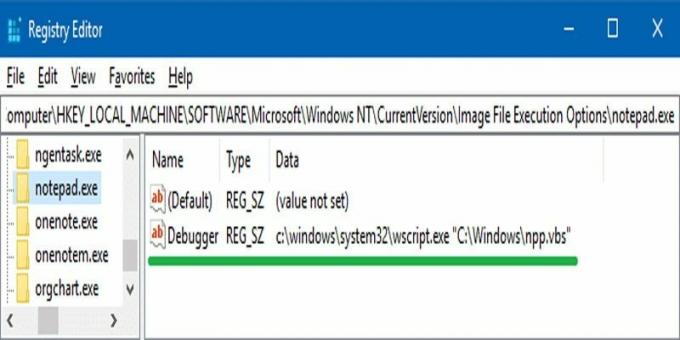
- بعد ذلك ، اتبع المسار أو المفتاح:
HKEY_CLASSES_ROOT \ txtfile \ shell \ open \ command
- الآن ، انقر نقرًا مزدوجًا فوق ملف إفتراضي، وتغيير قيمته من:
٪ SystemRoot٪ \ system32 \ NOTEPAD.EXE٪ 1
لهذه القيمة:
٪ SystemRoot٪ \ system32 \ NOTEPAD.EXE "٪ 1"
الطريقة الثانية. إقران الملفات النصية (.txt) بـ Notepad ++
- بادئ ذي بدء ، تحتاج إلى إنشاء ملف نصي افتراضي على سطح مكتب كمبيوتر يعمل بنظام Windows.
- ثم ، انقر بزر الماوس الأيمن فوق هذا الملف النصي وحدد خيار الخصائص من القائمة المنسدلة.
- الآن ، في النافذة التالية ، حدد الزر "تغيير" ، وانقر فوق Notepad ++ من قائمة التطبيقات المفتوحة ، واضغط على "موافق".
- لنفترض ، في حالة عدم العثور على Notepad ++ في تلك القائمة ، انقر على خيار "المزيد من التطبيقات". سيؤدي هذا إلى تمديد القائمة. إذا كنت تستخدم الإصدار المحمول ، فقد لا يتم إدراج Notepad ++ هناك. ومع ذلك ، إذا كان الأمر كذلك ، فإننا نوصيك بالنقر فوق "ابحث عن تطبيق آخر على هذا الكمبيوتر" ثم تصفح مجلد Notepad ++ لاختيار .إملف تنفيذى ملف.
ملاحظة: C: \ Program Files (x86) \ Notepad ++ \ notepad ++. exe هو الافتراضي المفكرة ++. exe طريق.
هذا هو. آمل أن يساعدك هذا الدليل في استبدال المفكرة في Windows. يمكنك استخدام أي من الطرق المذكورة أعلاه واستخدام Notepad ++ كبديل لبرنامج Notepad. ومع ذلك ، إذا كان لديك أي شك أو كنت عالقًا في أي خطوة أثناء تنفيذ الخطوة أعلاه ، فيرجى سؤالنا في قسم التعليقات. علاوة على ذلك ، يمكنك أيضًا العثور على المزيد من المقالات المثيرة على موقعنا موقع الكتروني، لذلك لا تنس زيارة هنا بانتظام.
الإعلانات



![كيفية تثبيت Stock ROM على Intex Aqua Pride [ملف البرامج الثابتة / Unbrick]](/f/b59826214e040047ed4bd9d5f19d16b8.jpg?width=288&height=384)